
Joseph Goodman
0
4387
633
Zayıf pil ömrü, akıllı telefon sahiplerinin çok yıllık bir şikayetidir. Bir iOS veya Android kullanıcısı olmanız farketmez; telefonunuzu gün içinde çok kullanırsanız, bataryayı gün batımına çıkaracak kadar şanslı olacaksınız..
Ancak, iPhone pilinizi ayarlamak kadar basit bir şeyin yardımcı olabileceğini biliyor muydunuz? Kalibrasyonun neden önemli olduğu ve nasıl yapabileceğinize daha yakından bakalım..
Neden iPhone Bataryanızı Ayarlamalısınız?
İPhone bataryanızı kalibre etmek (bataryayı sıfırlamak olarak da bilinir), iPhone bakımının şaşırtıcı derecede önemli bir parçasıdır. Maalesef, birçok insan faydalarının farkında değil ve daha azının gerekli adımları atması için zaman harcıyor olması.
Doğru kalibre edilmiş bir batarya olmadan, batarya için yanlış ve düzensiz batarya yüzdesi okumaları, daha hızlı batarya boşalması ve daha kısa bir toplam kullanım ömrü yaşamanız muhtemeldir. 5 Sebep Neden Telefonlarda Neden Bu Kadar Kısa Pil Ömrü Var? 5 Sebep Neden yeni bir akıllı telefon aldım ve bataryanın eski telefonunuzdaki gibi göründüğünü fark ettiniz mi? İşte nedeni. . Batarya ömrü yüzde tek basamağa çarptığında iPhone beklenmedik bir şekilde kapanıyorsa, zayıf kalibrasyon neredeyse kesinlikle suçlu.
Birçok faktör pilin hatalı şekilde kalibre edilmesine neden olabilir. Yazılım güncellemeleri, arka plan uygulamaları yenileme, yeni özellikler ve düz eski günlük kullanımın hepsi tutarsızlığa neden olabilir.
Yanlış bir kalibrasyon farketmeseniz bile, adımların yapılması bataryadaki tüm iyonların akmasını sağlar, böylece bataryanın en yüksek performansını iyileştirir.
İdeal olarak, pili en az ayda bir kez kalibre etmeyi hedeflemelisiniz. Ne kadar sıklıkla yaparsanız, o kadar iyi.
İPhone Pili Kalibre Etmeye Hazırlanma
Kalibrasyon işlemine başlamadan önce, hazırlık aşamasında atmanız gereken birkaç adım vardır. Hepsi, özellikleri ve hizmetleri devre dışı bırakma etrafında döner, böylece olabildiğince az iş gücü çizer. Bu işlem daha sonra doğru bir okumaya yol açacaktır.
Pili sıfırladıktan sonra, bu seçeneklerin dördünü de yeniden etkinleştirebilirsiniz..
Konum servislerini etkisiz hale getir
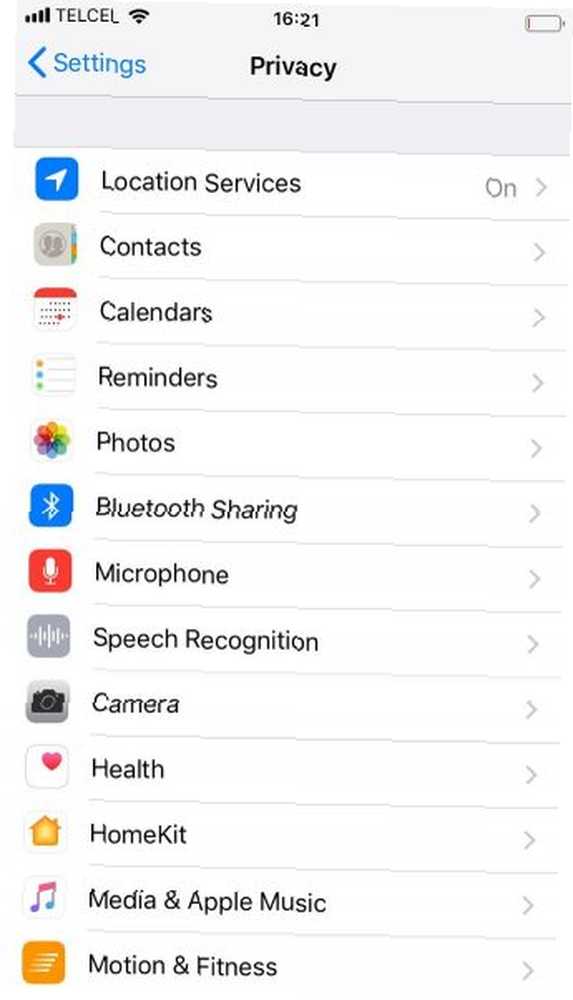
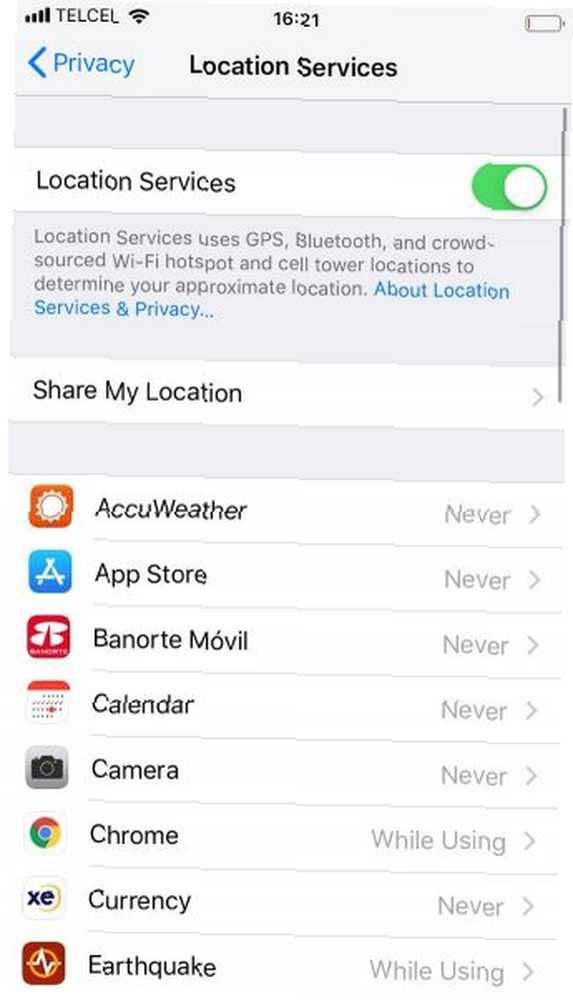
İPhone'unuzdaki konum servislerini devre dışı bırakmak için şu adımları izleyin:
- Aç Ayarlar Uygulamanın.
- Aşağı kaydırın ve üzerine dokunun Gizlilik.
- seçmek Konum Servisleri.
- Yanındaki düğmeyi kaydırın Konum Servisleri içine kapalı pozisyon.
Bu arada, kaybolan bir iPhone'u izlemek için konum servislerini kullanabilirsiniz. Konum Servislerini Kullanarak iPhone'unuzu İzlemek ve Bulmak Konum Servislerini Kullanmak için iPhone'unuzu İzlemek ve Bulmak iPhone'unuzun Konum Servisleri özelliği oldukça kullanışlıdır. İşte iPhone'unuzun konumunu nasıl paylaşacağınızı, arkadaşlarınızın nerede olduğunu ve daha fazlasını öğrenin. Kalibre etmeyi tamamladıktan sonra tekrar etkinleştirmeyi unutmayın..
Arkaplan Yenilemesini Devre Dışı Bırak
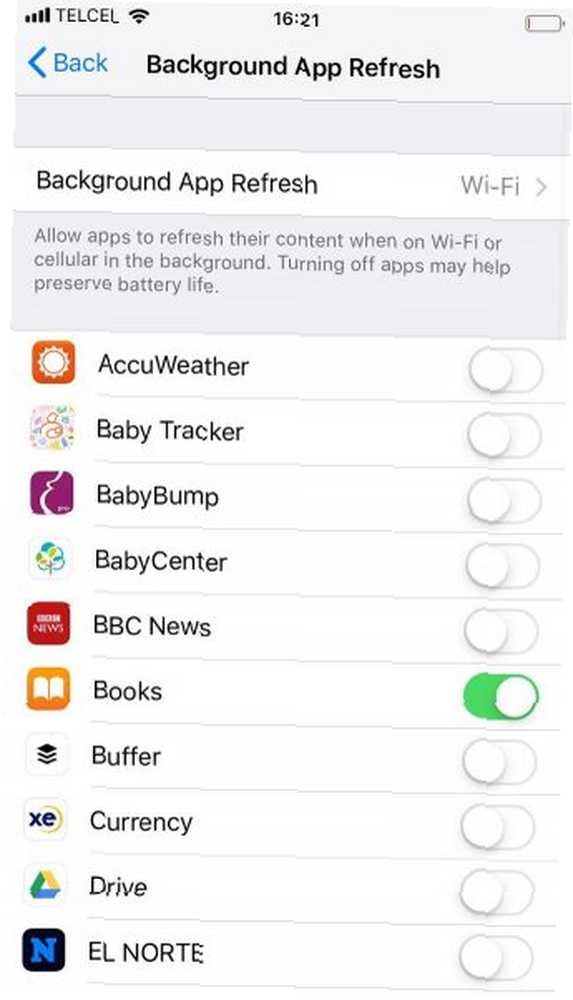
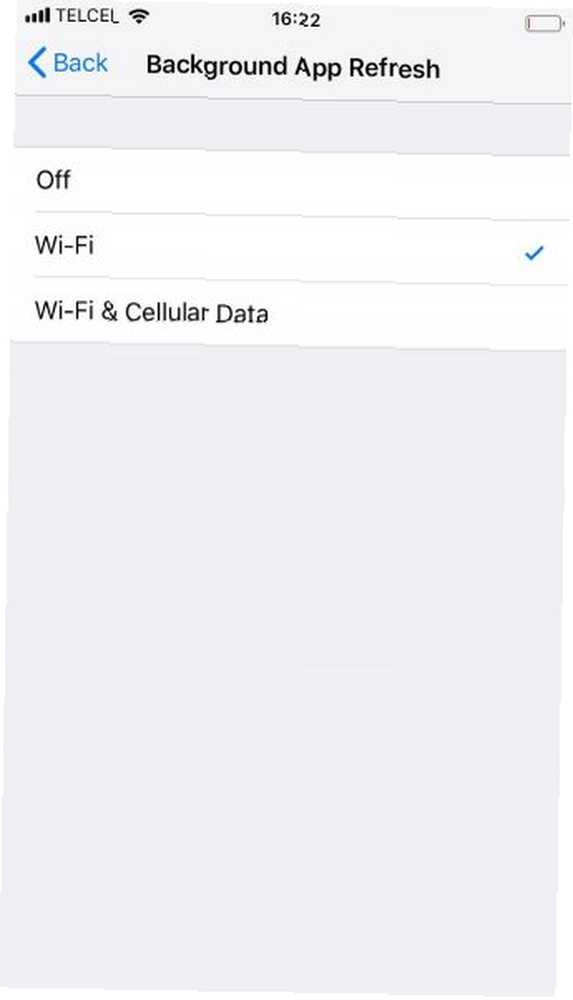
Arka plan uygulaması yenilemesini kapatmak için aşağıdaki talimatları izleyin:
- Aç Ayarlar Uygulamanın.
- Üzerine dokunun Genel.
- seçmek Arkaplanda uygulama yenile.
- Üzerine dokunun Arkaplanda uygulama yenile ikinci kez.
- seçmek kapalı.
Ekran Parlaklığını Azalt
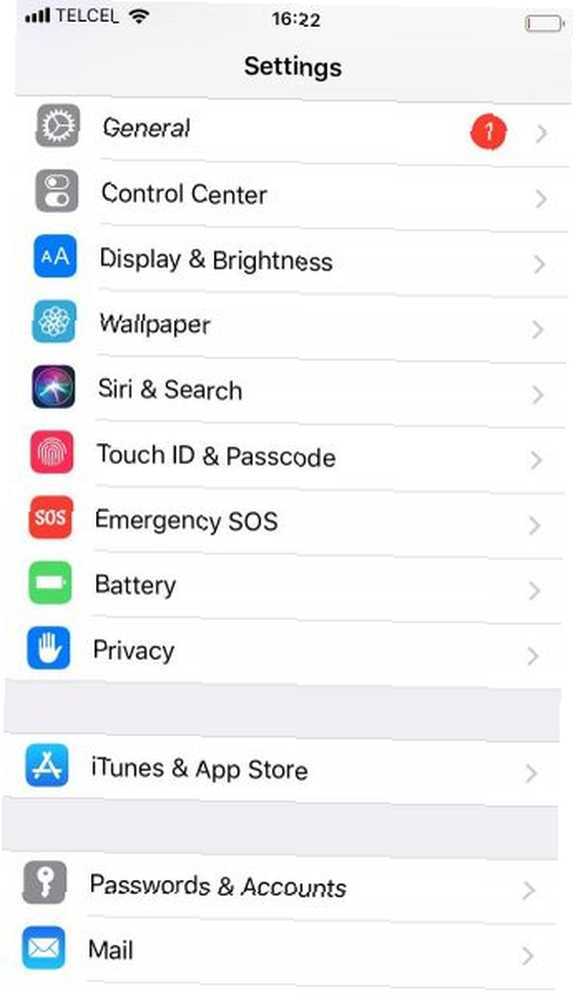
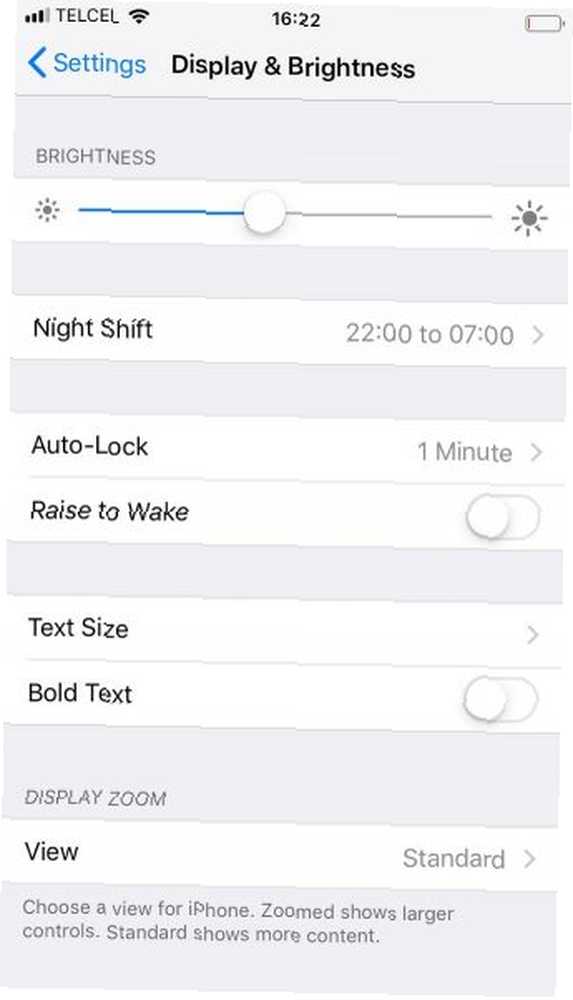
İşte iPhone'da ekran parlaklığını nasıl azaltacağınız:
- Aç Ayarlar Uygulamanın.
- Aşağı kaydırın ve Ekran ve Parlaklık.
- Kaydırıcıyı tamamen sola kaydır.
Parlaklıktan bahsetmişken, iOS'un artık karanlık bir mod sunduğunu unutmayın Unutmayın, Geceleri iPhone'unuzu kullanın? Karanlık Modu Kucaklamak için İpuçları ve Uygulamalar Geceleri iPhone'unuzu kullanın. Karanlık Modu Kucaklamak için İpuçları ve Uygulamalar Apple'ın yıllardır iOS'a Karanlık Modu eklemesini bekliyoruz, ancak hala kayıp. İşte karanlıktan sonra iOS kullanmak için başka ipuçları ve püf noktaları. bu, geceleri telefonunuzu kullanmayı kolaylaştırır.
Otomatik güncellemeleri kapat
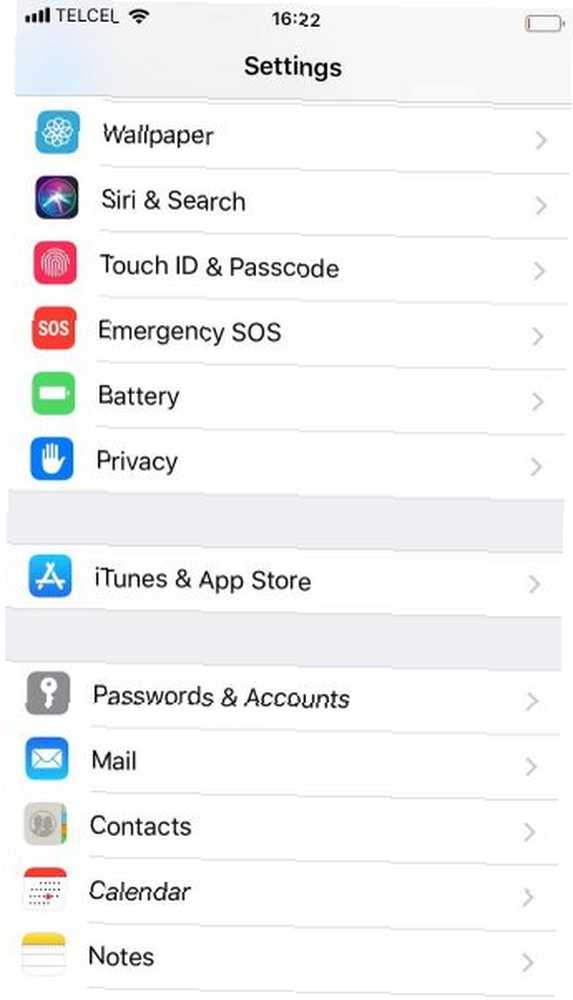
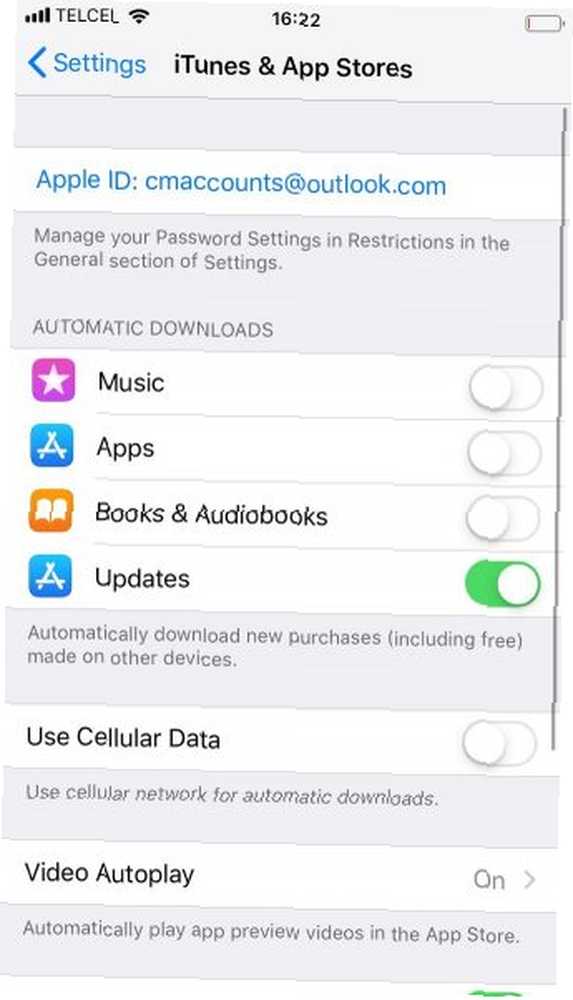
Son olarak, otomatik güncellemeleri kapatmak için şu üç adımı izleyin:
- Aç Ayarlar Uygulamanın.
- Aşağı kaydırın ve üzerine dokunun iTunes ve App Store.
- Yanındaki düğmeyi kaydırın Güncellemeler içine kapalı pozisyon.
Yanlışlıkla düşük güç modunu etkinleştirmediğinizden emin olmanız da önemlidir. Giterek kontrol edebilirsiniz Ayarlar> Batarya.
İPhone Bataryası Nasıl Kalibre Edilir
Şimdi kalibrasyon işlemini başlatmaya hazırsınız. Biraz sabır gerektirdiği konusunda uyarılmalıdır; bitirmek için birkaç tam şarj / boşaltma çevrimi beklemeniz gerekir.
Neyse ki, herhangi bir üçüncü taraf araç veya uygulamaya ihtiyacınız yok. App Store'da gördüğünüz herhangi bir şey iPhone bataryanızı sıfırlamak için profesör, gereksiz ve en kötü ihtimalle bir aldatmacadır.
Adım 1: Bataryayı boşaltın
İlk adım iPhone bataryanızı tamamen boşaltmak. Normal kullanım sırasında bunu yapabilirsiniz. Süreci hızlandırmak istiyorsanız, YouTube'da ses seviyesi maksimum seviyeye getirilmiş uzun bir videoyu oynatabilirsiniz.
Adım 2: 3 Saat Bekleyin
Pilin küçük bir yüzdesi kalmış olsa bile iPhone'unuzun otomatik olarak kapanacağını fark etmiş olabilirsiniz. Bu süreç tasarım gereğidir; bu, cihaza uygulamalarınızın mevcut durumunu kaydetme şansı verir; böylece veri kaybetmezsiniz.
Pil ömrünün son közünün ölmesine izin vermek önemlidir. Bunu yapmanın tek yolu beklemektir. Daha uzun iyidir, ancak en az üç saat beklemelisiniz. Vaktiniz varsa, gece boyunca oturmasına izin verilmesi tercih edilir..
Adım 3: Cihazınızı Şarj Edin
Şimdi pili doldurma zamanı. En iyi performansı sağlamak için şu üç ipucunu izlediğinizden emin olun:
- Bilgisayar yerine duvar prizi kullanın.
- İdeal olarak, resmi bir Apple şarj cihazı kullanın. En azından, güvenilir bir Yıldırım kablosu kullandığınızdan emin olun iPhone veya iPad'inizi Şarj edecek En İyi 6 Yıldırım Kabloları iPhone veya iPad'inizi Şarj Etmek İçin En İyi 6 Yıldırım Kabloları iPhone veya iPad'iniz için en iyi Yıldırım kablolarını mı arıyorsunuz? Apple’ı sudan uzaklaştıran bu seçeneklere göz atın. ve ucuz bir sahte.
- Telefonunuz bataryayı% 100 dolu olarak gösterdikten sonra bile birkaç saat şarj etmeye devam edin. Kalibrasyonun doğru şekilde çalışmasını sağlamak için her güç düşüşünde sıktığınızdan emin olmanız gerekir..
Adım 4: Cihazınızı Boşaltın
Şimdi tüm süreci ikinci kez tekrarlamanız gerekiyor. Daha önce olduğu gibi aynı matkap: cihazınızın gücünü tamamen boşaltın.
Normalde yaptığınız gibi kullanın ya da döngüde müzik ve video oynatın.
Adım 5: Başka 3 Saat Bekleyin
Tekrar ediyor, ama buna sadık kalıyor. Bir kez daha, iPhone'unuzdaki bu son pil gücünün boşalmasını sağlamanız gerekir. Ve yine, ne kadar uzun süre bırakırsan o kadar iyi.
Adım 6: Cihazınızı Şarj Edin
İşlemi tamamlamak için cihazınızı yeniden şarj etmeniz gerekir. Telefonunuzun, telefonunuzu dolduktan sonra bile birkaç saat şarj etmeye devam etmesini sağladığınızdan emin olun;.
Son olarak, daha önce devre dışı bıraktığınız hizmetleri ve işlevleri yeniden etkinleştirmeniz gerekir. Konum servislerini, arka plan yenilemeyi, otomatik güncellemeleri ve otomatik ekran parlaklığını tekrar açın.
Diğer Pil Tasarrufu iPhone İpuçları
Yeniden kalibrasyon iPhone batarya problemlerinizi çözmediyse, yeni bir bataryaya biraz para harcamanın zamanı gelebilir. Kendinizi güvende hissediyorsanız pili kendiniz değiştirebilirsiniz, ancak bunu yapmanız telefonunuzun garantisini geçersiz kılar..
Alternatif olarak, en yakın Apple mağazasına gidin. Yeni bir batarya ve gerekli işçilik sandığınız kadar pahalı değil.
İPhone bataryanızın bakımı ve ömrünün uzatılması hakkında daha fazla bilgi edinmek istiyorsanız, sizi teminat altına aldık. İPhone bataryaları kılavuzumuza göz atın Büyük iPhone Batarya Kılavuzu Büyük iPhone Batarya Kılavuzu Herkes akıllı telefon bataryaları için endişeleniyor, bu yüzden birkaç efsaneyi ortadan kaldıralım ve birkaç puan toplayalım. daha fazla öğrenmek için.











